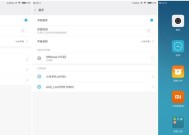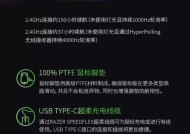无线鼠标和键盘开机方法是什么?开机后如何配对使用?
- 数码百科
- 2025-09-03
- 7
- 更新:2025-08-27 17:51:24
在现代工作和学习中,无线鼠标和键盘已经成为不可或缺的输入设备,它们不仅为用户提供了便利,还增添了桌面的整洁性。但是,对于许多刚接触这类设备的用户而言,如何开机以及如何将无线鼠标和键盘与电脑配对可能会遇到一些困惑。本文将全面引导你完成无线鼠标和键盘的开机以及配对过程,并提供一些实用技巧和常见问题解答。
无线鼠标和键盘的开机方法
1.查看设备底部
大多数无线鼠标和键盘的电源开关位于设备的底部。通常情况下,你会看到一个滑动开关或者一个小按钮,上面可能会标注“Power”或有类似的符号。将开关拨动到“ON”位置,即可开启设备。
2.检查电池
有时设备虽然已打开,但如果没有正确安装电池,或者电池耗尽,设备同样无法工作。请确保你的鼠标和键盘内装有合适的电池,并检查电池是否需要更换。
3.长按配对键
某些无线鼠标和键盘可能需要你长按“配对”或“Connect”键来启动设备。这个按键通常位于接收器附近或者是设备的底部。

开机后如何配对无线鼠标和键盘
1.插入USB接收器
对于使用传统USB接收器的无线鼠标和键盘,你需要将接收器插入电脑的USB端口中。大多数现代电脑都支持即插即用,系统会自动识别并安装必要的驱动程序。
2.配对设备
自动配对:如果系统已经自动识别设备,那么你可能不需要进行任何额外操作。鼠标和键盘会自动与电脑配对。
手动配对:若自动配对没有成功,你可能需要手动将鼠标或键盘与电脑配对。这通常可以通过以下方式进行:
FN+配对键:许多无线设备的键盘或鼠标上有一个特殊的“FN”键。在某些情况下,同时按下“FN”键和一个带有类似无线信号波纹图案的“配对”键,就可以激活配对模式。
软件配对:如果是蓝牙设备或某些高端无线设备,你可能需要使用提供的软件进行配对。打开软件后,通常会有明确的指示告诉你如何进行配对。
3.确认配对成功
配对成功后,你应该能看到鼠标指针在屏幕上移动,或键盘能够开始在电脑上输入文字。如果一切正常,这意味着你的无线鼠标和键盘已经准备就绪,可以开始使用了。

实用技巧与常见问题解答
技巧1:保持设备电量充足
确保你的无线鼠标和键盘经常更换电池,以便它们能够随时使用。
技巧2:使用多个USB接收器
如果你有多个无线设备,可以考虑使用一个USB集线器来管理多个USB接收器,这可以减少端口冲突和设备干扰。
常见问题1:设备无法开机
如果设备没有反应,请检查电池是否安装正确,或者尝试更换电池。如果问题依旧,可能需要检查电源开关是否损坏。
常见问题2:设备无法配对
确保接收器未被其他设备干扰,并且距离设备足够近。有时,移动接收器的位置或重启电脑可以解决配对问题。
常见问题3:鼠标和键盘反应迟缓或丢失连接
这通常与设备电量有关,检查电池。如果电池充足,尝试重新配对设备。避免将无线设备放在金属物体或大型电子设备附近,这些都可能干扰信号。

综上所述
通过以上步骤,你应该能够轻松地打开无线鼠标和键盘,并成功地将它们与你的电脑配对。确保遵循正确的开机和配对方法,并记得检查电池的电量。一旦你掌握了这些基础知识,使用无线鼠标和键盘将会变得非常简单。如果你在操作过程中遇到任何问题,不妨回顾本文中的技巧和常见问题解答,它们可能会为你提供帮助。